我们在使用win10系统的时候,经常会遇到一些难以解决的系统问题,最近就有个小伙伴的电脑出现了错误代码0x80070057的情况,那么我们怎么解决错误代码0x80070057呢,接下来小编就把错误代码0x80070057的解决方法分享给大家.
我们在使用win10系统的时候,经常会遇到一些难以解决的系统问题,最近就有个小伙伴的电脑出现了错误代码0x80070057的情况,很多小伙伴都不知道错误代码0x80070057怎么处理,下面,小编就把错误代码0x80070057的解决方法带给大家,快来一起看看吧 。
怎么解决错误代码0x80070057:
1、我们按win+r组合键打开运行窗口,输入命令“regedit”,确定后打开注册表编辑器 。

文章插图
2、在页面中依次打开“HKEY_LOCAL_MACHINESOFTWAREMicrosoftWindowsUpdate”文件,并打开UX下的“IsConvergedUpdateStackEnabled”项 。
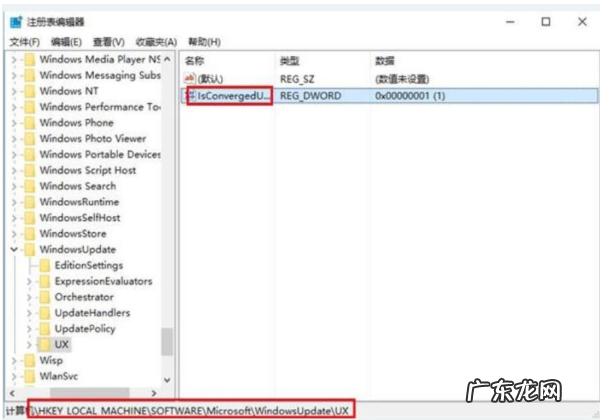
文章插图
3、最后我们将数值数据修改为0,保存后退出注册表,然后重启系统,这样用户就可以直接进行系统更新了 。

文章插图
开启IIS服务提示错误代码0x80070057
1.我们要知道IIS服务器是本地的网站服务器,如果打不开也就创建本地网页了 。 会出现以下情况 。
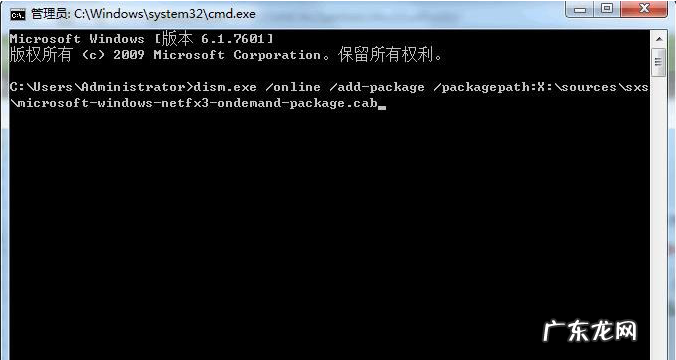
文章插图
2.其实这个问题完全就是因为系统更新不及时导致的,或者说系统很久没更新了,这时只需要打开windows更新,让自动更新完成就可以解决这个问题 。

文章插图
3.当更新完成后,再次重启电脑去打开IIS,看看是不是已经解决好了呢 。

文章插图
【命令提示符错误87 win10系统的错误代码0x80070057如何解决】 以上就是怎么解决错误代码0x80070057的内容,大家可以按照上述方法解决问题所在,希望可以帮助到大家 。
- 给小狗喂养新鲜水果的几个错误观念
- 购买古代牧羊犬的几个错误观念
- 淘宝商品发布错误会被下架吗?怎么解决?
- win10更新遇到错误? Windows系统已安装错误证书如何删除
- 电脑常用命令提示符? Windows系统怎么用命令提示符配置IP地址?
- W10更改系统盘盘符参数错误? PE系统中的盘符修改步骤
- telnet不是内部或外部命令? 如何解决系统telnet命令失效问题
- 了解小狗爪及其对其错误观念
- win10如何进入带命令提示符的安全模式 带你详细了解一下win11系统的标准配置
- msconfig设置错误无法开机 怎么在msconfig中设置启动项
特别声明:本站内容均来自网友提供或互联网,仅供参考,请勿用于商业和其他非法用途。如果侵犯了您的权益请与我们联系,我们将在24小时内删除。
